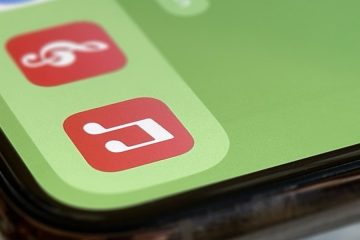O recurso de correção automática do teclado do Android pode salvá-lo de erros gramaticais e ortográficos. Juntamente com o Gboard padrão, você também pode baixar o teclado Grammarly em seu telefone Android para usar a correção automática enquanto digita seus e-mails, mensagens ou notas.
Mas se o recurso Autocorrect parar de funcionar, você terá que editar todos os seus erros de digitação manualmente. Para superar isso, compilamos as melhores maneiras de corrigir o problema de correção automática no Android.
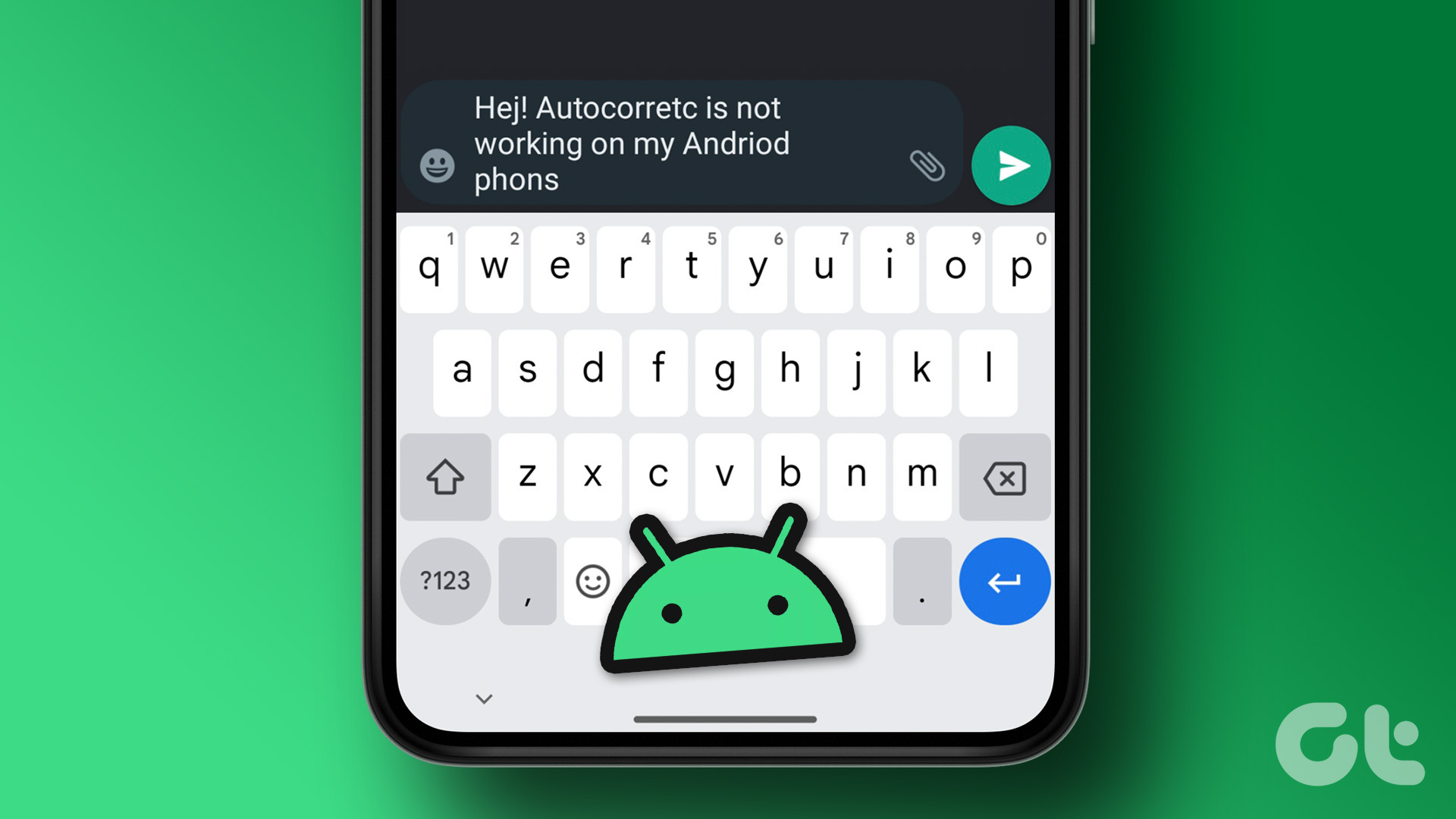
1. Verifique se o corretor ortográfico está ativado
Seu telefone Android vem com a funcionalidade do corretor ortográfico que verifica e remove erros de ortografia enquanto você digita. Portanto, é uma boa ideia verificar se o corretor ortográfico está ativado em seu telefone.
Etapa 1: Abra as configurações em seu telefone Android.
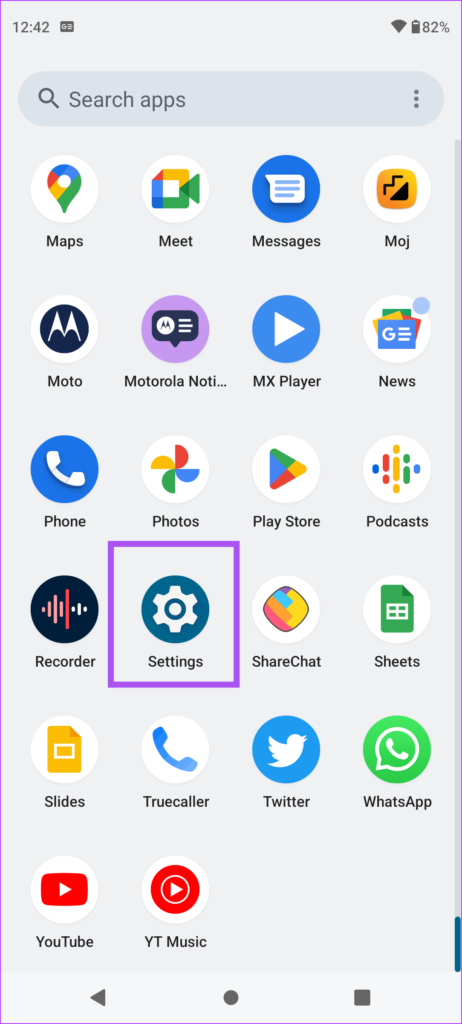
Etapa 2: Role para baixo e vá para Sistema.
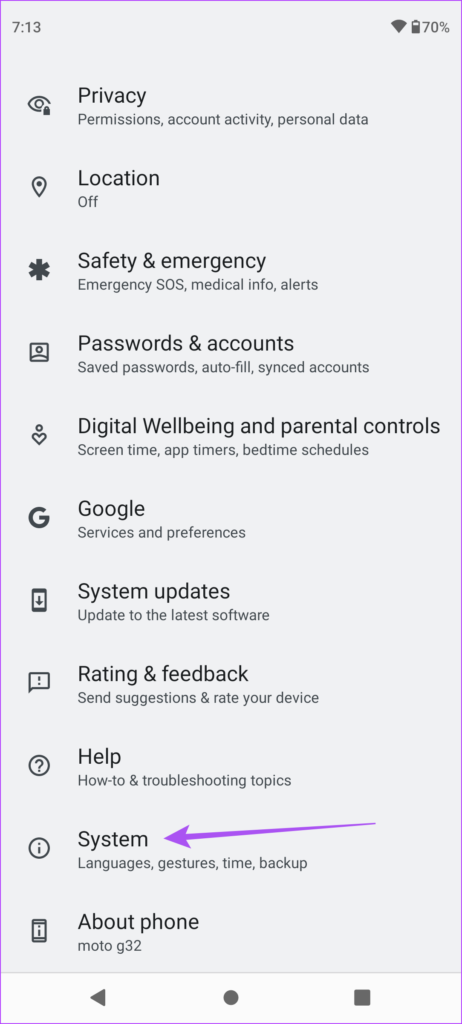
Etapa 3: Toque em Languages and Input.

Etapa 4: toque em Corretor ortográfico.
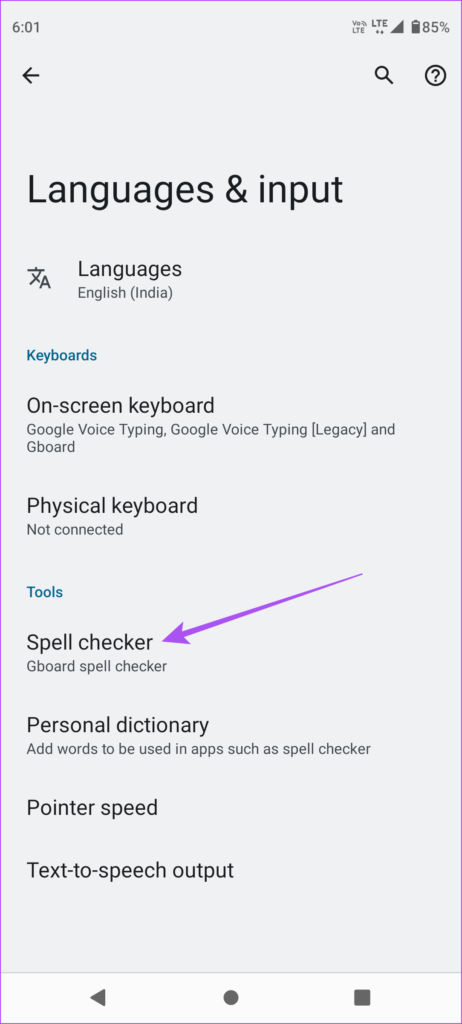
Etapa 5: Toque no botão ao lado de’Usar corretor ortográfico’para ativar o recurso.
Etapa 6: Toque em Idiomas e verifique se o idioma de sua preferência está selecionado para o corretor ortográfico.


Etapa 7: Feche o aplicativo Configurações e inicie o teclado do Android para verificar se o problema foi resolvido.
2. Ative a verificação gramatical para o teclado.
Após a ortografia, a próxima etapa é ativar a verificação gramatical para o teclado. A correção de erros gramaticais também é uma função importante da Autocorreção no teclado do seu telefone Android. Se você estiver usando o Gboard padrão em seu telefone Android, veja como verificar e ativar o recurso.
Etapa 1: Abra as configurações em seu telefone Android.
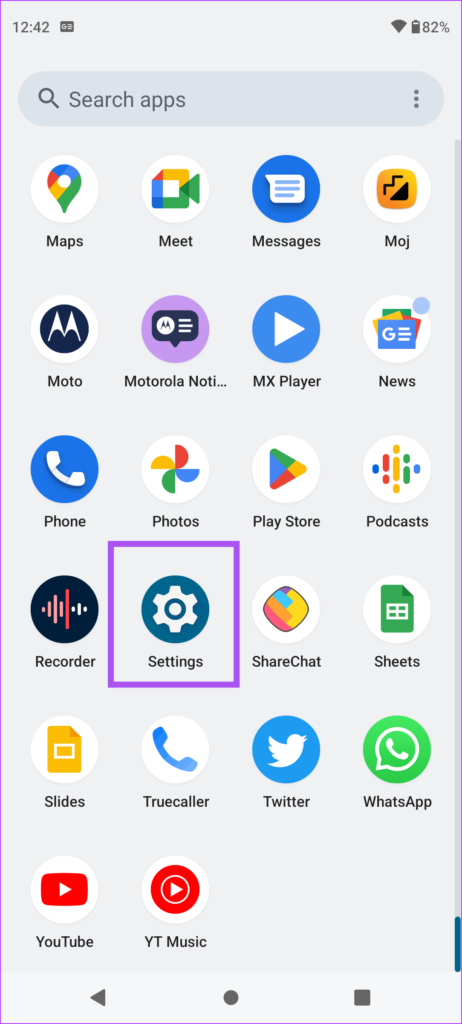
Etapa 2: Role para baixo e vá para Sistema.
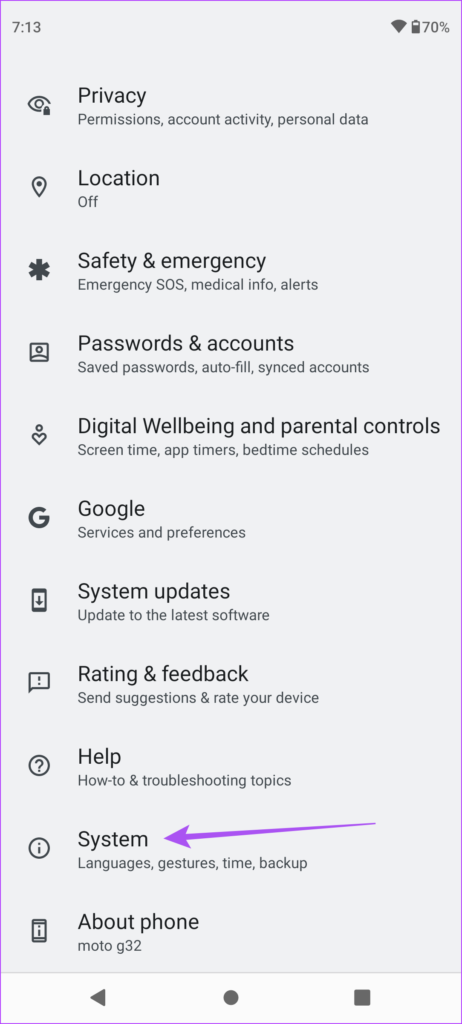
Etapa 3: Toque em Idiomas e entrada.

Etapa 4: Toque em Verificador ortográfico.
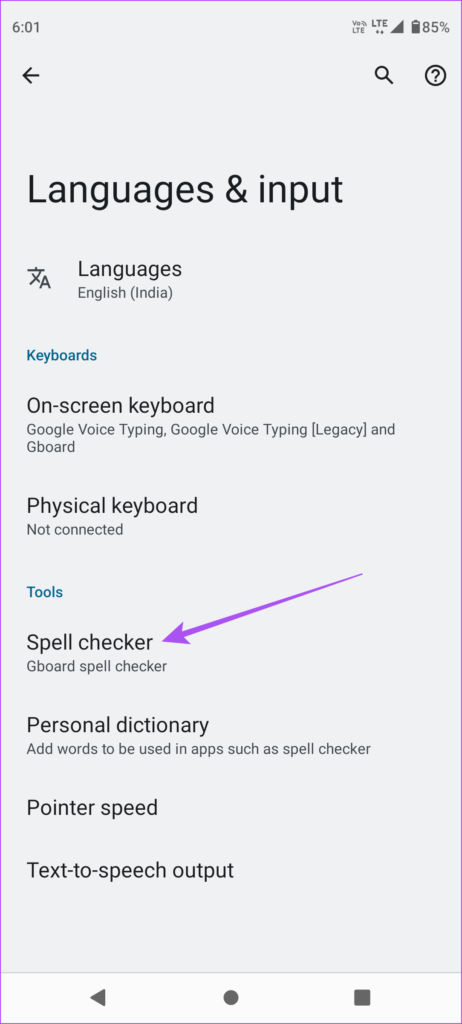
Etapa 5: Toque no ícone Configurações ao lado de’Verificador ortográfico padrão’.
Etapa 6: Toque no botão ao lado de Verificação gramatical para ativar o recurso.

Etapa 7: Feche o aplicativo Configurações e inicie o teclado do Android para verificar se o problema foi resolvido.
3. Verifique as configurações de correção automática para o seu teclado
Se você ainda encontrar erros gramaticais ou ortográficos ao digitar com o teclado do Android, recomendamos verificar as configurações de correção automática para o teclado que está usando. Listamos as etapas para verificar essas configurações para dois teclados Android populares – Gboard e Microsoft SwiftKey.
Verificar configurações de correção automática no Gboard
Etapa 1: Abrir Configurações no seu telefone Android.
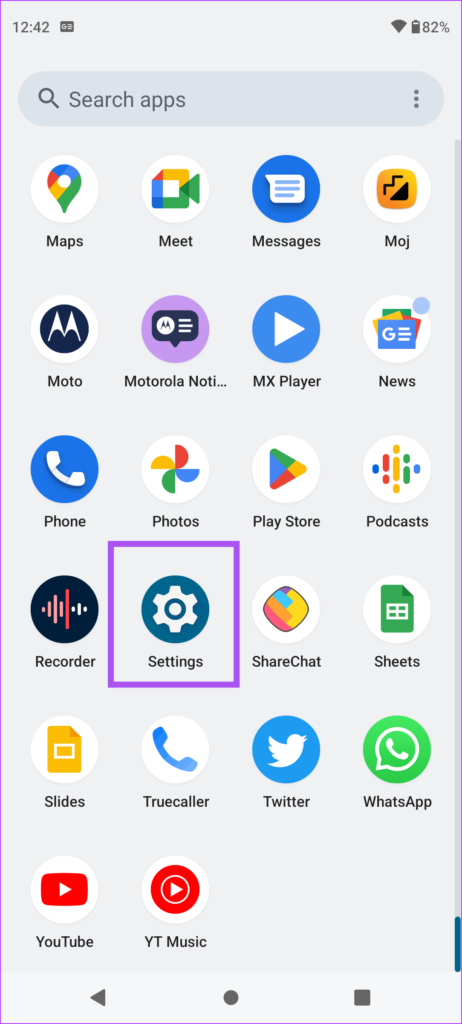
Etapa 2: role para baixo e vá para Sistema.
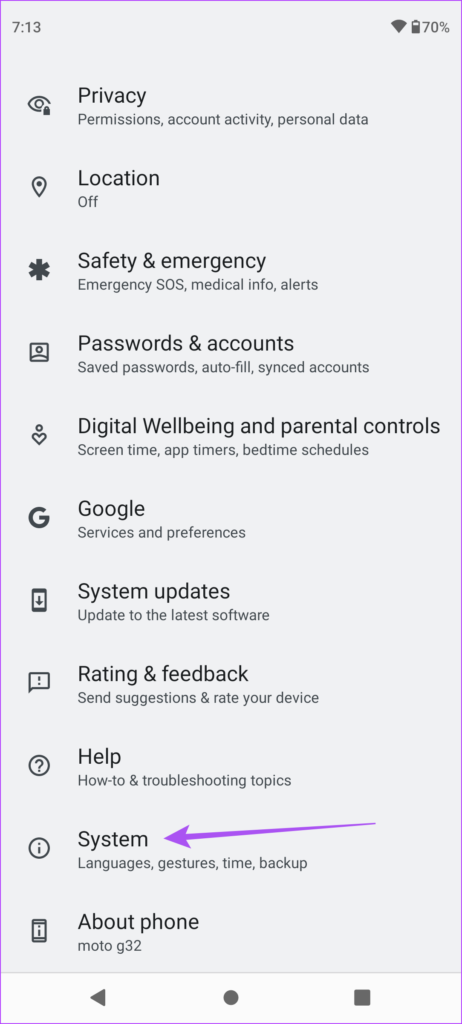
Etapa 3: Toque em Idiomas e entrada.

Etapa 4: Toque em Teclado na tela.

Etapa 5: Selecione Gboard.
Etapa 6: Toque em Correção de texto em Configurações do Gboard.
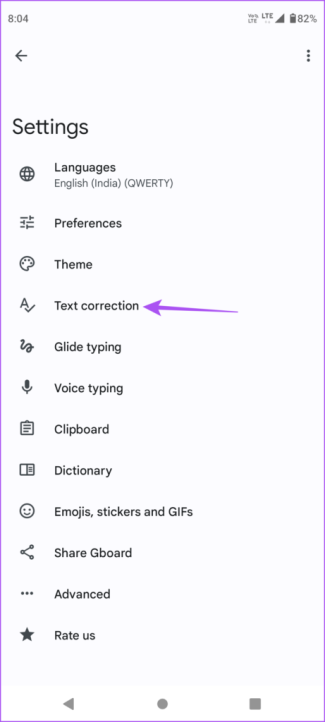
Etapa 7: em Correções, verifique se você ativou opções como Correção automática, Capitalização automática e Espaçamento automático após pontuação.

Etapa 8: Feche as configurações do Gboard e inicie o Gboard para verificar se o problema foi resolvido.
Verifique as configurações de correção automática no Microsoft SwiftKey
Etapa 1: Abra o Microsoft SwiftKey no seu telefone Android.

Etapa 2: Toque em Digitação.

Etapa 3: Verifique se você ativou Autocorreção, Auto Capitalização e Autoespaço.

Após ativá-los, feche o Microsoft SwiftKey e inicie o teclado SwiftKey para verificar se o problema foi resolvido.
4. Forçar encerramento e reiniciar o teclado
Se você ainda enfrentar problemas de correção automática, tente forçar o encerramento e reinicie o teclado do Android. As etapas fornecidas abaixo e as mesmas para Gboard, Microsoft SwiftKey e todos os outros aplicativos de teclado populares para Android. Veja como fazer isso.
Etapa 1: Abra as configurações no seu telefone Android.
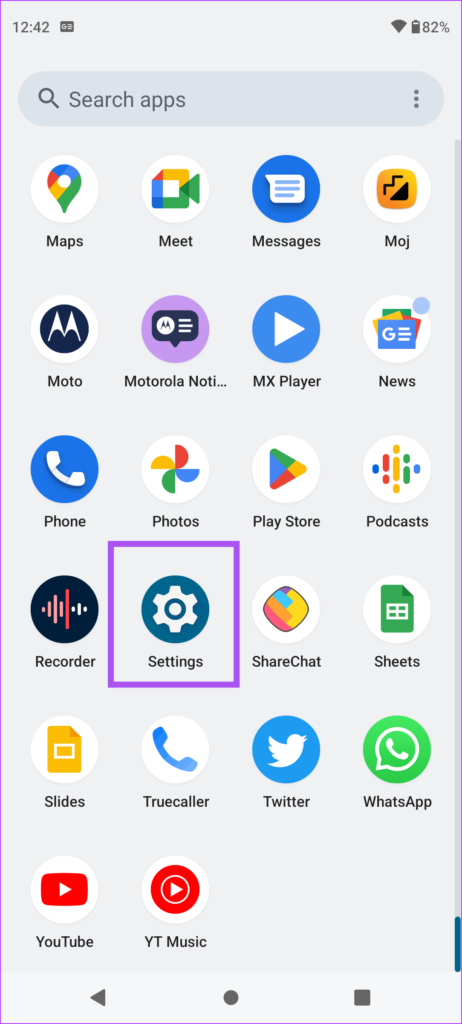
Etapa 2: Toque em Aplicativos.
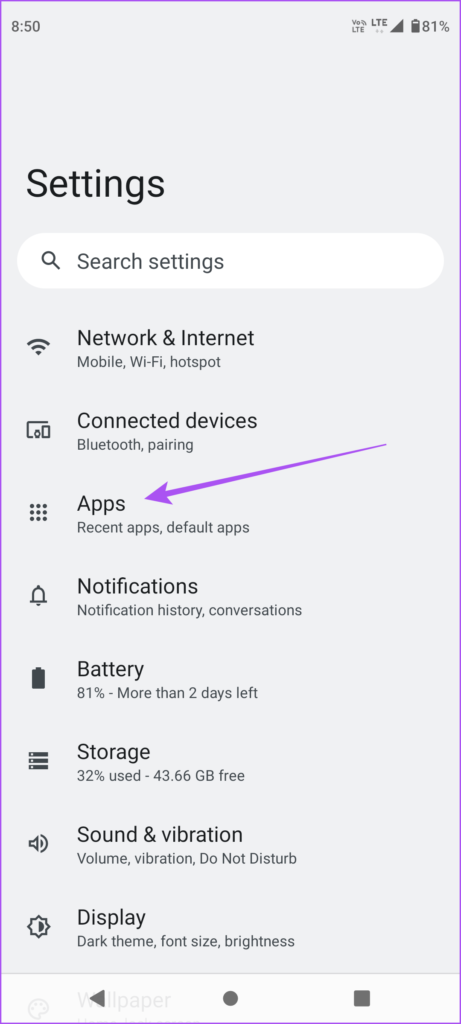
Etapa 3: Toque em Ver todos os aplicativos. p> 
Etapa 4: Toque em Gboard na lista de aplicativos.
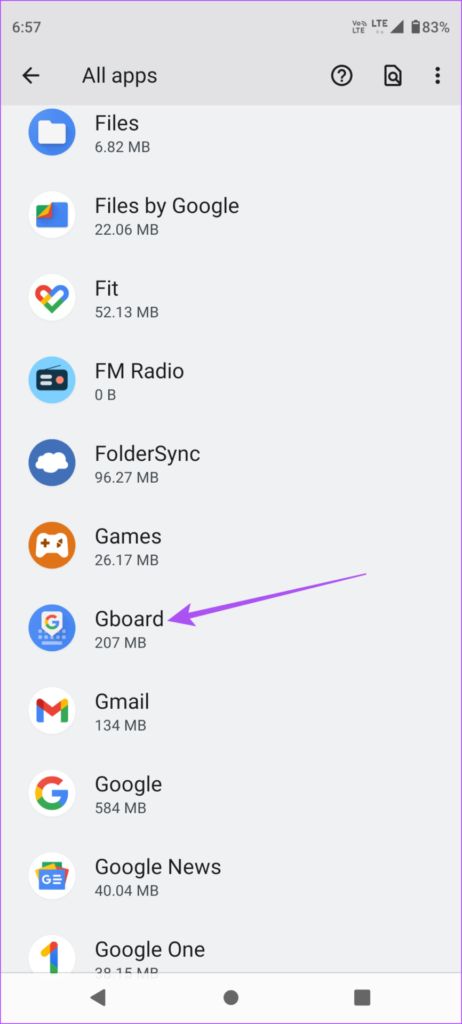
Etapa 5: Toque em Forçar parada.

Etapa 6: Toque em Ok para confirmar sua escolha.
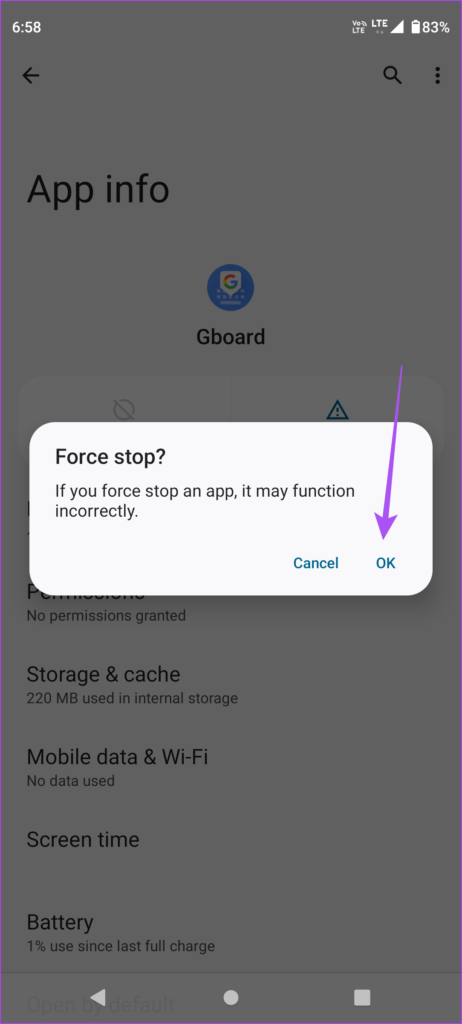
Etapa 7: Feche o aplicativo Configurações e reinicie o teclado para verificar se o problema foi resolvido.
5. Atualize o teclado do Android
O último recurso para corrigir o problema é atualizar o teclado do Android. A versão atual pode conter um bug ou falha que está causando esse problema em seu telefone Android.
Etapa 1: Abra a Play Store em seu telefone Android.
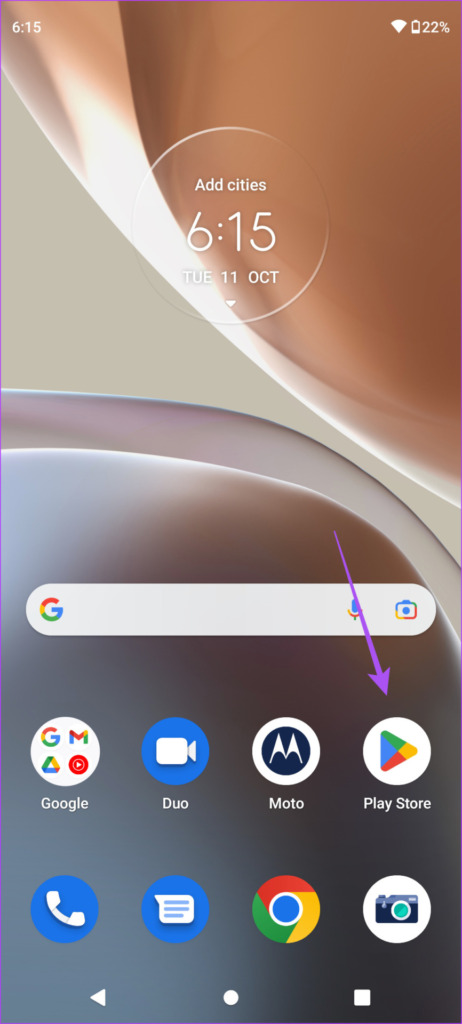
Etapa 2: Toque no ícone do seu perfil no canto superior direito.
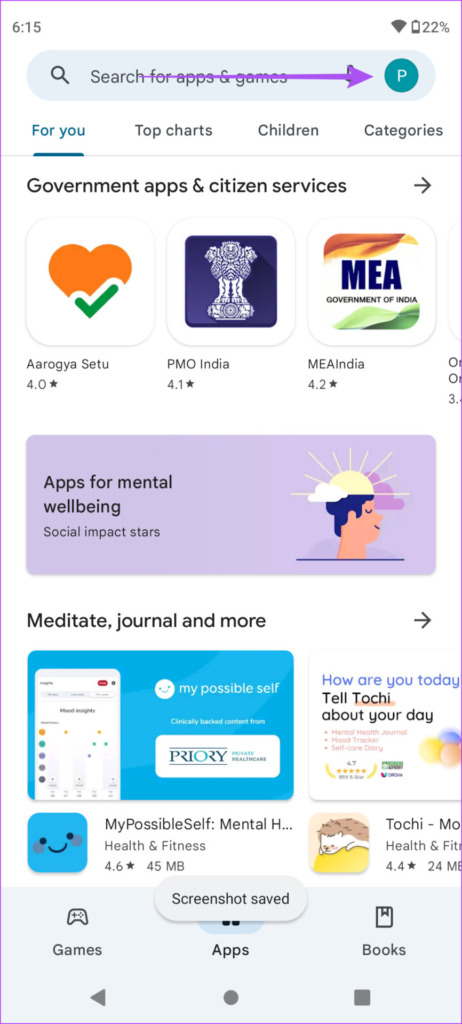
Etapa 3: Selecione Gerenciar aplicativos e dispositivos.
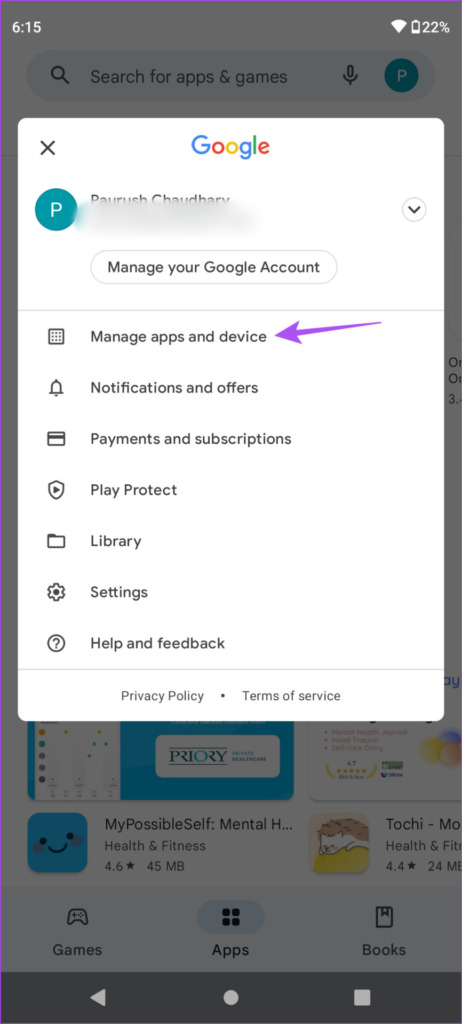
Etapa 4: toque em Atualizações disponíveis.
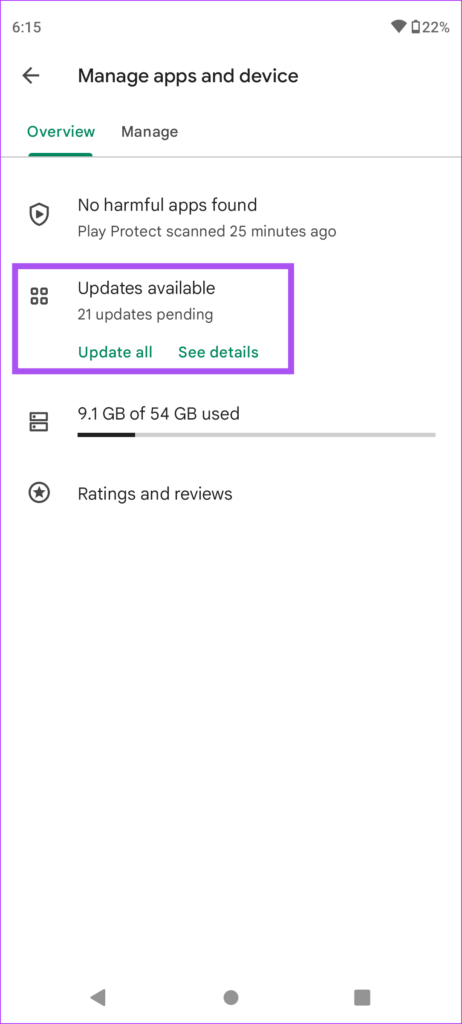
Etapa 5: Toque em Atualizar a seguir para seu aplicativo de teclado Android.
Após a instalação da atualização, inicie o teclado e verifique se o problema foi resolvido.
Isso mesmo
O O recurso de autocorreção dando errado pode ser o seu maior pesadelo! Mas essas soluções ajudarão você a se livrar de qualquer problema com o recurso em seu telefone Android.